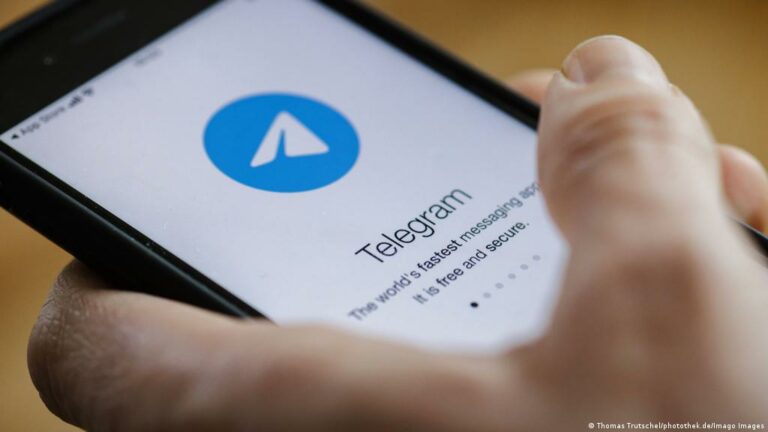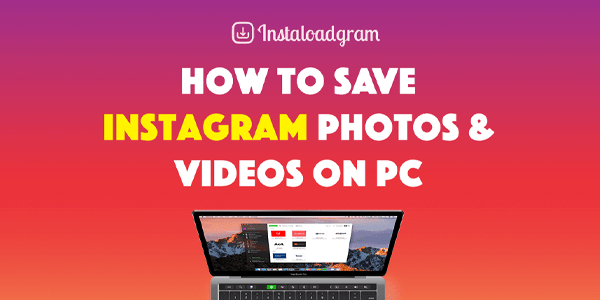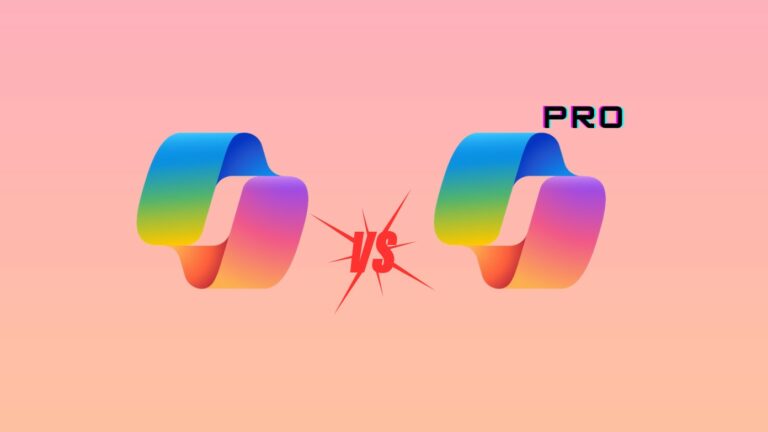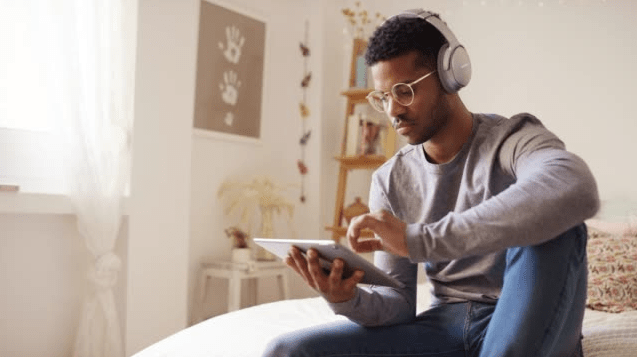Как да добавите Mobi файлове към Kindle
Най-често срещаният формат за електронни книги на Kindle е форматът Kindle Fire. Въпреки това можете също да отваряте Mobi файлове на вашия Kindle, просто първо трябва да ги изпратите на вашето устройство. В тази статия ще ви покажем как да добавяте Mobi файлове към различни устройства Kindle. Също така ще преминем през процеса на добавяне на Mobi файлове към мобилното приложение Kindle. Много електронни книги имат EPUB формат, който не може да се отвори на Kindle. Следователно, за да отварят и четат електронни книги с EPUB формати, много потребители ги конвертират във формати Mobi.

Тъй като не можете да изтеглите Mobi файл директно от библиотеката на Amazon, единственият начин да добавите Mobi файлове към вашия Kindle Fire е като ги прехвърлите от друго устройство. Има три основни начина, по които можете да изпратите Mobi файл до таблет Kindle Fire – по имейл, с USB кабел или чрез Amazon Изпращане до Kindle ап.
Как да добавите Mobi файлове към таблет Kindle Fire с Send-to-Kindle
Программы для Windows, мобильные приложения, игры - ВСЁ БЕСПЛАТНО, в нашем закрытом телеграмм канале - Подписывайтесь:)
Amazon създаде приложение, специално създадено за прехвърляне на файлове към вашия Kindle, наречено „Send-to-Kindle“ приложение. Това приложение ви позволява да изпращате файлове от вашия браузър, Windows, Mac, имейл и устройство с Android. Тъй като вече знаете как да изпратите Mobi файл на вашия Kindle по имейл, ще ви покажем как да го направите с разширението на браузъра.
Можете да го използвате, за да изпращате статии, публикации в блогове или всякакъв друг тип текст до вашия Kindle. Просто трябва да имате версия на Google Chrome 22 или по-нова. Ето какво трябва да направите:
- Отидете в уеб магазина на Google Chrome.

- Търся “Изпратете до Kindle от Google Chrome.”
- Кликнете върху бутона „Добавяне към Chrome“.

- Изберете „Добавяне на разширение“ в изскачащия прозорец.

- Намерете Mobi файла, който искате да прехвърлите на вашия Kindle.
- Кликнете върху иконата „Изпращане до Kindle“ в горния десен ъгъл на вашия браузър.

Това веднага ще добави Mobi файла към вашия Kindle. Не само можете да използвате това разширение на браузъра за вашия Kindle, но също така и за вашето приложение Kindle за iPhone/Android.
Как да добавите Mobi файлове към таблет Kindle Fire по имейл
Ако не сте сигурни какъв е имейлът ви за Kindle, можете да го намерите, като следвате тези стъпки:
- Отворете Amazon на вашия браузър.
- Влезте в акаунта си.

- Изберете раздела „Акаунти и списъци“ в горния десен ъгъл на екрана.

- Превъртете надолу до „Цифрово съдържание и устройства“ в долната част на страницата.

- Кликнете върху „Управление на съдържание и устройства“.

- Продължете към раздела „Предпочитания“ на следващата страница.

- Отидете до „Настройки на лични документи“.

- Под „Настройки за имейл за изпращане до Kindle“ ще видите имейл адреса на вашия Kindle.
Забележка: Сега, след като знаете имейл адреса на вашия Kindle, следващата стъпка е да позволите на вашия Kindle да приема файлове от вашия имейл адрес. - На същата страница превъртете надолу до „Списък с имейли с одобрени лични документи“.

- Изберете опцията „Добавяне на нов одобрен имейл адрес“.

- Въведете своя имейл адрес.

- Кликнете върху бутона „Добавяне на адрес“.

Последната стъпка е да изпратите файла Mobi на вашия Kindle Fire. Преди да направите нещо от това, уверете се, че файлът Mobi вече е изтеглен на вашия компютър. Така се прави:
- Отворете имейла си.
- Съставете нов имейл.

- Въведете имейл адреса на Kindle като получател.

- Прикачете Mobi файла към вашия имейл.

- Изпратете имейла.

Поддръжката на Amazon Kindle ще ви изпрати имейл за потвърждение, който ще трябва да потвърдите, за да прехвърлите файла Mobi на вашия Kindle. Когато изпращате Mobi файла в прикачения файл към имейла, не е необходимо да добавяте тема или текст.
Може да отнеме няколко минути, докато файлът Mobi бъде прехвърлен на вашия Kindle Fire. Когато включите Kindle, файлът Mobi ще бъде в папката „Книги“ или „Документи“.
Как да добавите Mobi файлове към Kindle Paperwhite
Можете също да отваряте Mobi файлове на Kindle Paperwhite. За да прехвърлите Mobi файлове от компютър или лаптоп на Kindle Paperwhite, можете да използвате USB кабел. Ето какво трябва да направите:
- Свържете вашия компютър и вашия Kindle Paperwhite чрез USB кабел.
- Отворете папката Kindle. Ако използвате Windows 10, папката ще бъде в „Този компютър“, а за потребители на Mac отидете на „Търсач“.
- Продължете към папката “Internal Storage”.
- Кликнете върху папката „Документи“.
- Намерете файла Mobi на вашия компютър и щракнете върху него.
- Плъзнете го в папката „Документи“. Можете също да използвате метода копиране и поставяне (за Windows „Ctrl + C“ и „Ctrl + V“, а за Mac използвайте „Command + C“ и „Command + V“).
- Изключете USB кабела от двете устройства.
Когато включите и отключите своя Kindle Paperwhite, ще намерите файла Mobi в папката „Документи“.
Как да добавите Mobi файлове към приложението Kindle на Android
Най-бързият начин да добавите Mobi файл към приложението Kindle на вашето Android устройство е с USB кабела. Уверете се, че вече имате изтеглен Mobi файл на вашия компютър. Ето какво трябва да направите след това:
- Стартирайте Приложение Kindle
- Свържете вашия компютър и вашето Android устройство с USB кабел.
- Отворете папката за вашия Android и продължете към „Вътрешно хранилище“.
- Намерете папката „Kindle“.
- Намерете файла Mobi на вашия компютър и го копирайте.
- Поставете го в папката „Kindle“.
- Изключете двете устройства.
- Стартирайте приложението Kindle на телефона си.
- Докоснете трите хоризонтални линии в горния ляв ъгъл на екрана.
- Отидете в раздела „На устройството“. Вашият файл Mobi трябва да е там.
Друг начин да направите това е като изтеглите файла Mobi директно на устройството си с Android. След като изтеглите файла Mobi, той ще бъде съхранен в папката „Файлов мениджър“ на вашето устройство. Просто копирайте файла Mobi и го поставете в папката „Kindle“ във „File Manager“.
Как да добавите Mobi файлове към приложението Kindle на iPhone
Можете също да изтеглите приложението Kindle на вашия iPhone. Веднъж ти изтеглете приложението от App Store, регистрирайте се за него, като използвате акаунта си в Amazon Kindle. Докато можете да използвате USB кабел, за да прехвърлите Mobi файл на вашия iPhone, можете да го направите и чрез имейл. За да добавите Mobi файлове към приложението Kindle на вашия iPhone, следвайте стъпките по-долу:
- Изтеглете файла Mobi на вашия компютър.
- Отворете имейла си и прикачете Mobi файла.
- Изпратете имейла до себе си.
- Отворете имейла на вашия iPhone.
- Изтеглете прикачения файл.
- Докоснете файла Mobi.
- Когато се появи изскачащото меню, изберете „Копиране в Kindle“.
- Отворете приложението Kindle. Файлът Mobi трябва да е там.
Ако вместо това решите да използвате USB метода, за да прехвърлите вашия Mobi файл, ето какво трябва да направите:
- Свържете вашия компютър към вашия iPhone чрез USB кабел.
- Отворете iTunes.
- Изберете вашия iPhone от лявата странична лента.
- Отидете на „Приложения“ в горното меню.
- В секцията „Споделяне на файлове“ намерете вашето устройство Kindle.
- Изберете „Добавяне“.
- Намерете Mobi файла, който искате да прехвърлите, и щракнете върху „Избор“.
- Синхронизирайте своя iPhone.
Когато изключите двете устройства, изчакайте няколко минути, преди да стартирате приложението Kindle. След това ще намерите вашия Mobi файл, който ви чака.
Как да добавите Mobi файлове към Kindle на компютър с Windows или Mac?
Приложението Send-to-Kindle може да се използва и за изпращане на Mobi файлове от вашия Windows или Mac. За да добавите Mobi файлове от вашия Windows към вашия Kindle, следвайте стъпките по-долу:
- Изтеглете „Изпращане до Kindle” във вашия Windows.
- Следвайте инструкциите в приложението, за да завършите инсталационния процес.
- Изтеглете файла Mobi на вашия Windows.
- Щракнете с десния бутон върху файла Mobi и изберете „Изпращане до Kindle“ от падащото меню.
Това е всичко. Този метод работи с Windows 7, Windows 8 и Windows 10.
За да направите същото на вашия Mac, следвайте стъпките по-долу:
- Изтеглете „Изпращане до Kindle” на вашия Mac.
- Инсталирайте приложението на вашето устройство.
- Изтеглете Mobi файла, който искате да добавите към вашия Kindle.
- Щракнете върху файла Mobi и го плъзнете до иконата „Изпращане до Kindle“ на вашия Dock.
Друг начин да го направите е като щракнете с десния бутон върху файла Mobi и изберете опцията „Изпрати до Kindle“ от падащото меню.
Направете своя Kindle устройство, удобно за мобилни устройства
Има много начини за прехвърляне на Mobi файлове на вашия Kindle Fire. Независимо дали използвате имейл, вашия USB кабел или приложението Send-to-Kindle на Amazon, ще четете вашите електронни книги за нула време.
Добавяли ли сте Mobi файл към вашия Kindle преди? Какъв метод използвахте за прехвърляне на файла Mobi? Кажете ни в секцията за коментари по-долу.
Программы для Windows, мобильные приложения, игры - ВСЁ БЕСПЛАТНО, в нашем закрытом телеграмм канале - Подписывайтесь:)